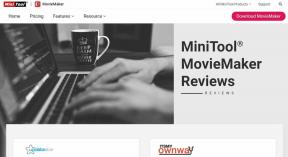Consejos útiles, conceptos básicos sobre el centro de notificaciones de Mountain Lion
Miscelánea / / February 14, 2022
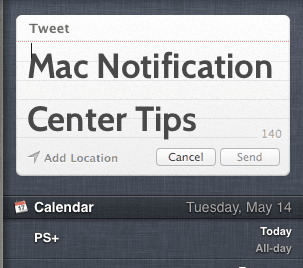
Quizás una de las elecciones más inteligentes que Apple podría haber hecho con la última versión de OS X fue traer la muy elogiada función del Centro de notificaciones desde iOS. En OS X Mountain Lion, el Centro de notificaciones funciona como un panel en el lado derecho de la pantalla que muestra múltiples notificaciones para diferentes servicios, como Mensajes o Correo electrónico.
Echemos un vistazo a algunos consejos sobre cómo usarlo, configurarlo e incluso aprovechar algunas de sus características poco conocidas.
¿Listo? Estupendo.
Acceda al centro de notificaciones más rápido
De forma predeterminada, puede acceder al Centro de notificaciones solo haciendo clic en el icono en la parte superior derecha de la pantalla.
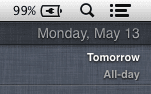
Sin embargo, hay dos formas más de acceder a él que son camino más rápido.
La primera es habilitar un atajo de teclado para ello. Para hacerlo, abra el Panel de Preferencias, haga clic en Teclado y luego seleccione el Atajos de teclado pestaña. Allí, elija Mission Control en el panel izquierdo y luego seleccione
Mostrar centro de notificaciones A la derecha. Marque su casilla de verificación, cree su propio acceso directo y listo.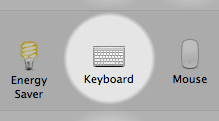
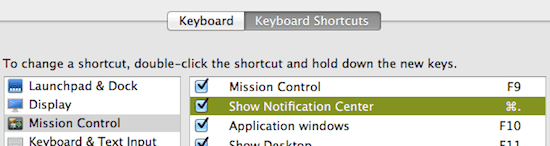
De manera similar, también puede configurar el Centro de notificaciones para que se active utilizando el esquina caliente característica de su Mac. Para ello, en Preferencias vaya a Escritorio y protector de pantalla y en el Protector de pantalla pestaña haga clic en el Rincones calientes… botón.

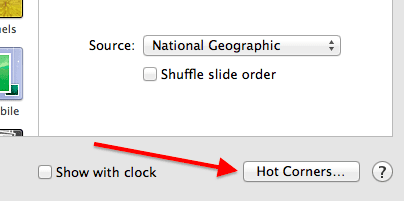
Allí, seleccione la esquina que desea usar y luego elija Centro de notificaciones en su menú desplegable.
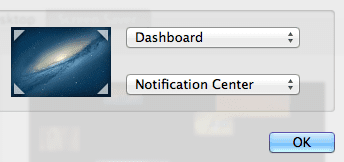
Consejo genial: Si está en una MacBook, de forma predeterminada, use dos dedos para deslizar de derecha a izquierda desde el borde izquierdo del panel táctil le mostrará el Centro de notificaciones.
Twittear y publicar en Facebook desde el centro de notificaciones
Digamos que no quieres usar un Gorjeo cliente para twittear o abrir el sitio web de Facebook solo para publicar una pequeña actualización. Bueno, afortunadamente puedes hacer ambas cosas directamente desde el Centro de notificaciones con solo un clic, aunque primero tendrás que habilitar la función.
Aquí está cómo hacerlo.
Abra el panel de Preferencias y haga clic en Correo, contactos y calendarios. En la siguiente ventana, haga clic en el “+” en la parte inferior izquierda y en las opciones de la derecha, haga clic en Facebook/Twitter.
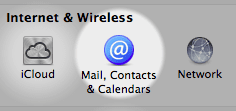
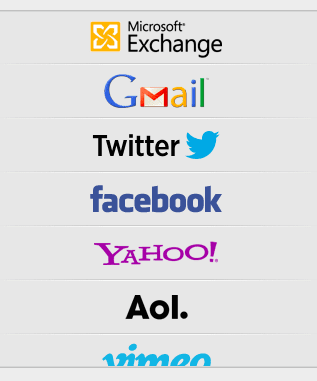
Una vez que lo haga, ingrese su credencial para la red social y haga clic en próximo. Ahora tendrá ambas redes sociales habilitadas en el Centro de notificaciones.
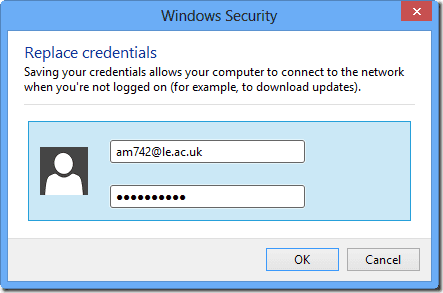
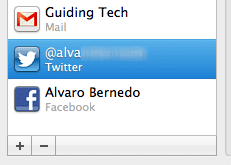
Para asegurarse de que son accesibles desde allí, vaya a Notificaciones en el panel de Preferencias y asegúrese de que el Compartir botones El ícono en el panel izquierdo está debajo del segmento "En el centro de notificaciones". Siéntase libre de arrastrarlo hacia arriba o hacia abajo para ajustar la posición de los botones para compartir en el Centro de notificaciones.

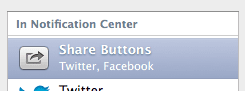
Ahora, cuando active el Centro de notificaciones, verá ambos botones para compartir listos para ayudarlo a compartir sus pensamientos con solo un clic.
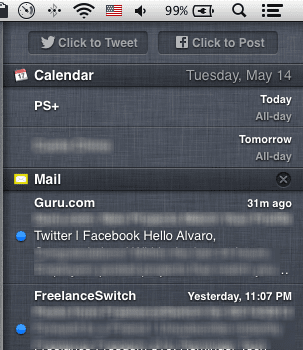
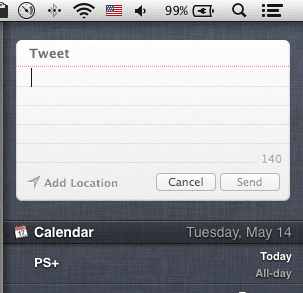
Consejo genial: Si desea deshabilitar las Notificaciones por completo durante algún tiempo (como cuando trabaja, por ejemplo), simplemente deslice el Centro de notificaciones hacia abajo para revelar el Mostrar Alertas y Banners cambiar.
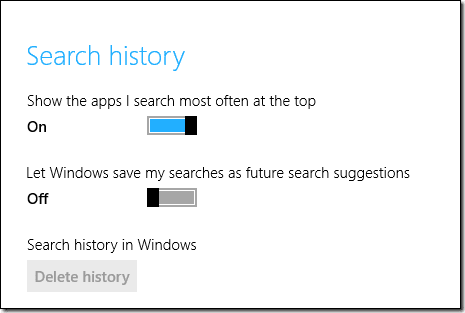
Ahí lo tienes, ahora conoces un poco más de la gran herramienta que es el Centro de notificaciones en tu Mac y puedes usarla para algo más que solo recibir notificaciones. ¡Disfrutar!
Última actualización el 03 febrero, 2022
El artículo anterior puede contener enlaces de afiliados que ayudan a respaldar a Guiding Tech. Sin embargo, no afecta nuestra integridad editorial. El contenido sigue siendo imparcial y auténtico.